Резервне копіювання, відновлення програм з даними на iOS без iTunes
Різне / / February 10, 2022
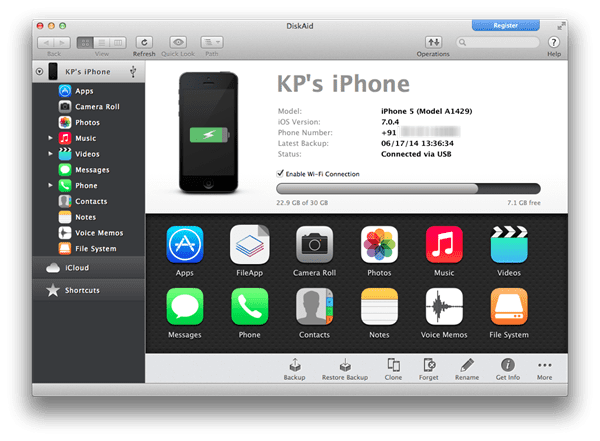
iTunes дозволяє створювати резервні копії та відновлювати програми разом з усіма даними, коли і коли ви цього бажаєте. Але якщо ви коли-небудь використовували iTunes для синхронізації даних на свій iPhone і з нього, ви знаєте, що це не найкращий досвід, який ви можете отримати. Apple вбила в наш мозок ідею про те, що нам абсолютно потрібен iTunes для синхронізації та резервного копіювання наших пристроїв iOS, коли це просто не так.
Не кажучи вже про те, що ви не можете синхронізувати свою музичну бібліотеку з більш ніж одним пристроєм. А якщо хочеш копіювати музику з комп’ютера друга, не видаляючи тисячі пісень на своєму iPhone? Система зламана. Але якщо ви готові дивитися назовні, ви знайдете багато рішень.
DiskAid
DiskAid (доступний як для Mac, так і для ПК з Windows, перевірено на Mac) є одним із таких «PC Suite» для пристроїв iOS. Він створить резервну копію та синхронізує майже все на вашому iPhone. Додаток дозволить додавати нові пісні, виконувати резервне копіювання контактів і повідомлень, керувати своїми фотографіями, досліджувати всю файлову систему та багато іншого.
Однією з найкращих можливостей DiskAid є те, що він дозволяє створювати резервні копії програм разом із даними з вашого iPhone на Mac/PC. Ви можете видалити програму з iPhone, якщо хочете. Поверніться пізніше, перевстановіть програму, і вона буде там, як ви її залишили, з усіма даними.
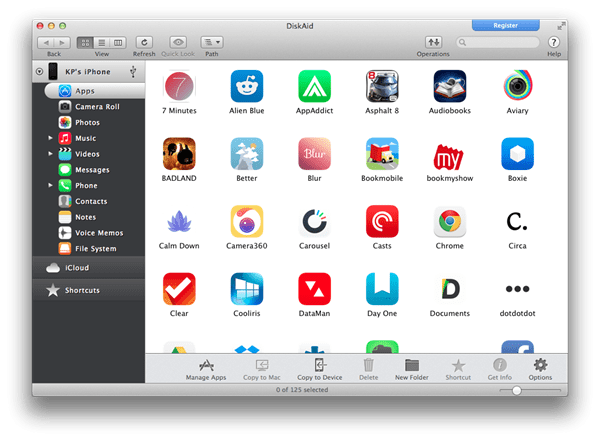
DiskAid пропонує безкоштовну пробну версію, яка є надзвичайно обмеженою. Ви не можете перенести більше 25 пісень або створити резервну копію більше ніж 5 контактів. Я вже давно тестую програму для резервного копіювання додатків і зробив більше 10 резервних копій і відновлень поспіль, і я не бачив спливаючого вікна з обмеженнями. Якщо для цієї функції є обмеження, я не досягнув цього. Ви можете розблокувати всі ліміти, купивши ліцензію за 30 доларів.
Резервне копіювання програм
Запустіть програму та підключіть свій iPhone. Зробити це можна через USB або Wi-Fi. Щоб це працювало, ваш комп’ютер і iPhone мають бути в одній мережі. Але це все, що йому потрібно. Немає жодного налаштування.
Якщо ви збираєтеся створити резервну копію чогось більше, ніж кілька МБ, я пропоную вам підключитися через USB, оскільки швидкість передачі набагато краща.
Після підключення виберіть Програми з бічної панелі. Тут ви побачите список усіх встановлених програм. Чомусь мені не дозволили вибирати кілька програм одночасно. Тож вам потрібно буде виконувати цю програму за раз.
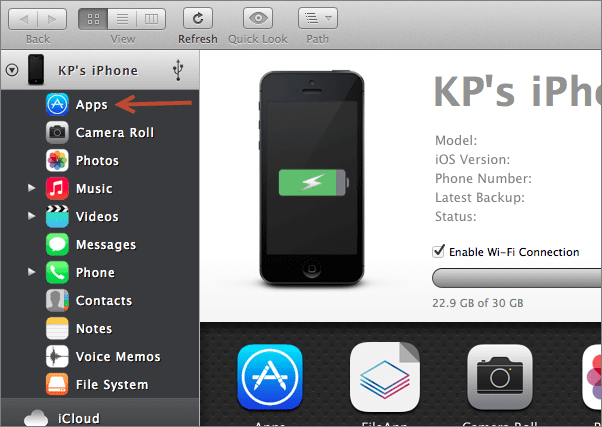
Виберіть будь-яку програму та натисніть на нижній панелі меню Керуйте додатками. Звідти вибирайте Витягнути додаток.

Вам потрібно буде вибрати місце призначення, куди ви хочете зберегти файл програми.
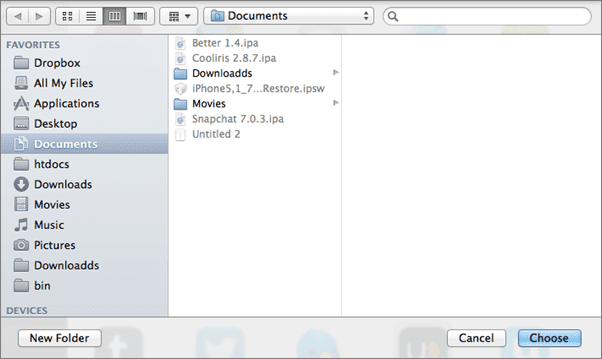
Потім виберіть, чи хочете ви також створити резервну копію даних програми. Через пару секунд файл програми буде скопійовано.
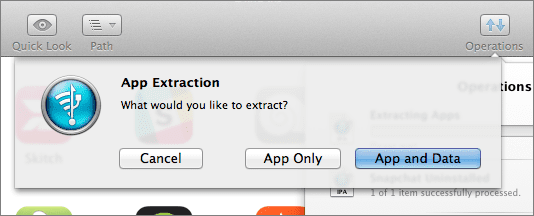
Тепер ви можете видалити програму, якщо хочете.
Як відновити програми
Відновлення додатків із резервної копії легко, і ви також можете робити це пакетами. З того самого Програми екран, виберіть Копіювати на пристрій і виберіть будь-яку кількість додатків із резервною копією.

Вони будуть встановлені один за іншим.
Це працює?
Так. Я видалив пару ігор і додатків для нотаток. Коли я повернувся до трійки, моя оцінка все ще була там. Так само були мої нотатки UpWord. Це працює.
Востаннє оновлено 03 лютого 2022 року
Наведена вище стаття може містити партнерські посилання, які допомагають підтримувати Guiding Tech. Однак це не впливає на нашу редакційну чесність. Зміст залишається неупередженим та автентичним.



